今天和大家分享一下win10系统网络出现dns错误问题的解决方法,在使用win10系统的过程中经常不知道如何去解决win10系统网络出现dns错误的问题,有什么好的办法去解决win10系统网络出现dns错误呢?小编教你只需要1、在任务栏右侧选择“网络连接图标”,选择“打开网络和共享中心”选项,打开网络连接的控制面板。 2、在弹出的控制面板窗口中选择“更改适配器设置”选项,在弹出的窗口中,在无线网络连接上右键选择属性。就可以了;下面就是我给大家分享关于win10系统网络出现dns错误的详细步骤::
操作方法:
1、在任务栏右侧选择“网络连接图标”,选择“打开网络和共享中心”选项,打开网络连接的控制面板。
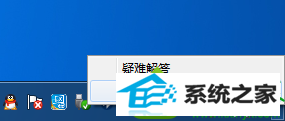
2、在弹出的控制面板窗口中选择“更改适配器设置”选项,在弹出的窗口中,在无线网络连接上右键选择属性。

3、在弹出的窗口之中选择internt协议版本4,点击使用下面的dns服务器地址,自己重新设置ip地址!
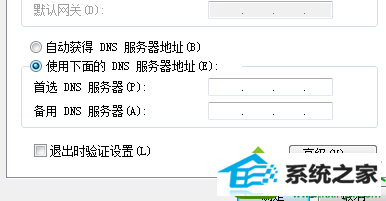
也许有用户不知道填写什么样的ip地址,在全国所使用的都是电信的dns服务器,电信会在省会城市设置服务器。用户只需在搜索引擎之中搜索对应的省会名称加上dns便可获得所需要的dns服务器ip地址了。
系统之家系统 系统之家装机管家 韩博士一键重装系统 魔法猪u盘启动盘制作工具 金山装机助手 小鱼一键重装系统 洋葱头系统 小白菜win10系统下载 大番茄官网 玉米系统 联想win8系统下载 旗舰版装机大师 系统城重装系统 电脑店装机助理 鹰王xp系统下载 桔子win7系统下载 u大仙u盘装系统 番茄花园官网 睿派克系统 极速win7系统下载